-
-
-
Phí vận chuyển: Tính khi thanh toánTổng tiền thanh toán:
-
Đăng bởi : Phùng Hoa 13/01/2023
Windows 11 ngày càng trở nên phổ biến hơn trong cộng đồng người dùng, từ người tiêu dùng thông thường tới người dùng doanh nghiệp và game thủ. Mặc dù Microsoft đã tung ra các bản cập nhật tính năng với nhiều thay đổi cần thiết, Windows 11 vẫn có một số thiếu sót.
>> Thi công mạng lan tại khu công nghiệp ở hải dương
Nếu bạn đã cài Windows 11 hoặc đang chuẩn bị cài thì đây là 11 ứng dụng mà bạn nên có trên hệ điều hành mới của Microsoft. Những ứng dụng này cản thiện các tính năng đã có hoặc bổ sung thêm những gì Windows 11 còn thiếu (chúng cũng hoạt động tốt trên Windows 10).
1. Start11 (giá 4,99 USD, dùng thử 30 ngày)
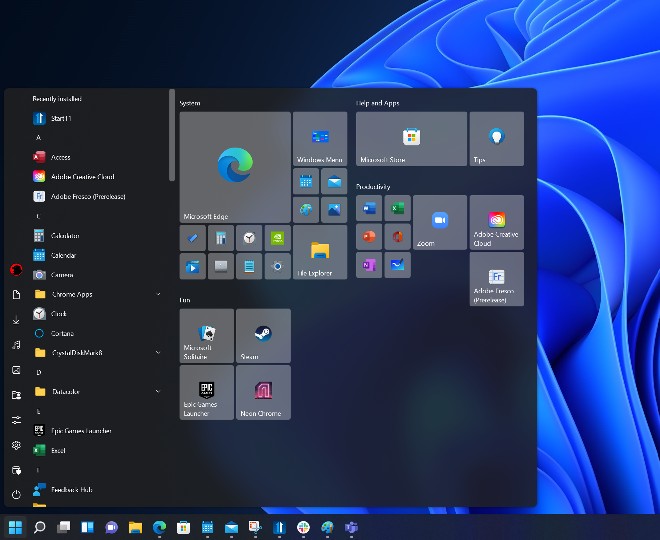
Start11 khắc phục các vấn đề trên Start menu và Taskbar của Windows 11. Nó cung cấp một vài layout Start menu quen thuộc và tiện dụng hơn, cung cấp khả năng bỏ gộp ứng dụng, khả năng di chuyển taskbar, đổi vị trí nút Start và cá nhân hóa trải nghiệm các nội dung bạn ưa thích. Start11 thường xuyên được cập nhật và bổ sung thêm tính năng mới.
Nhược điểm duy nhất của ứng dụng này là nó có tính phí, bạn sẽ phải trả 4,99 USD sau 30 ngày dùng thử.
2. PowerToys (miễn phí)
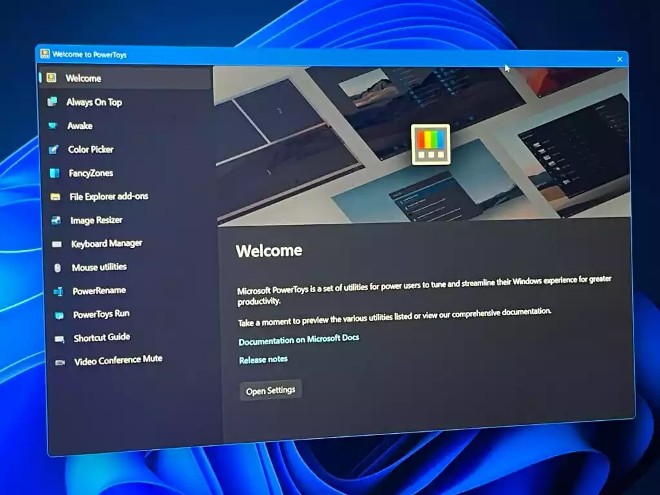
Trong danh sách này, PowerToys là ứng dụng hỗ trợ Windows duy nhất được phát triển bởi chính Microsoft. Nó bao gồm một tập hợp những công cụ hữu ích dành cho người dùng Windows 11 và Windows 10 với các khả năng như sửa file hosts, kiểm tra màn hình, cài đặt lại bàn phím và phím tắt, sắp xếp cửa sổ và ứng dụng, ghim ứng dụng lên trên ứng dụng khác...
Bên cạnh việc cung cấp nhiều công cụ, PowerToys còn có khả năng tùy biến cao và hỗ trợ sao lưu ứng dụng. Bạn có thể tải về PowerToys miễn phí từ GitHub hoặc Microsoft Store.
3. Twinkle Tray (miễn phí)
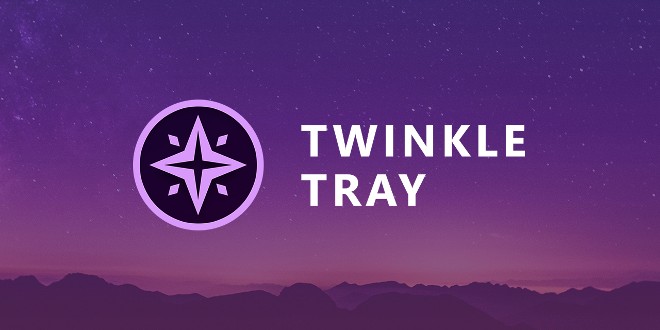
Twinkle Tray cho phép bạn kiểm soát độ sáng màn hình một cách dễ dàng mà không cần nhấn các nút vật lý hoặc cài đặt phần mềm xấu xí của hãng. Ứng dụng này có giao diện tuyệt đẹp theo đúng phong cách của Windows 11 với các tùy chọn nâng cao như khả năng lên lịch tự động điều chỉnh độ sáng, cài đặt phím tắt tùy chỉnh, động bộ độ sáng trên nhiều màn hình, cài đặt các tham số bổ sung (tộ tương phản hoặc âm lượng), thay đổi trạng thái năng lượng... Bạn thậm chí còn có thể điều chỉnh độ sáng màn hình bằng cách cuộn chuột khi di con trỏ bên trên biểu tượng ứng dụng.
4. NanaZIP (miễn phí)
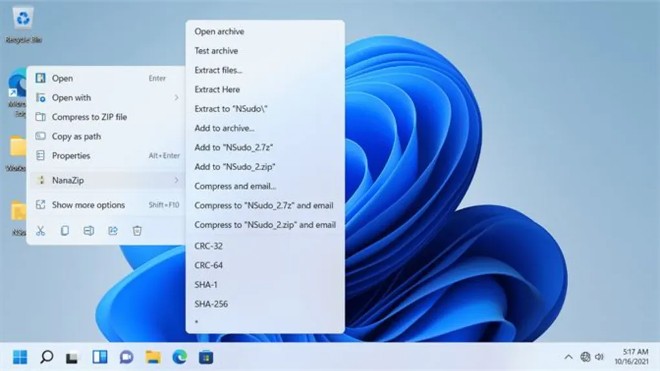
NanaZIP được phát triển từ code của 7Zip. Bên cạnh việc cung cấp mọi tính năng mà 7Zip có, NanaZIP còn mang tới một trải nghiệm tốt hơn trên Windows 11 khi tích hợp với menu ngữ cảnh mới. Ngoài ra, NanaZIP còn từ từ "thẩm thấu" WinUI nên ứng dụng ngày càng có giao diện người dùng hiện đại hơn.
5. Files App (miễn phí với khả năng tự cập nhật)
Files App là những gì mà File Explorer nên trở thành. Ứng dụng này có một loạt tính năng giúp bạn tăng năng suất công việc khi cần tương tác với file, lưu trữ và thư mục. Nó hỗ trợ thẻ, hỗ trợ nhiều khung và khả năng xem kiểu cây, theme tùy chỉnh... Ngoài ra, bạn có thể thiết lập Files App làm trình quản lý file mặc định của Windows và hơn nữa là nó có menu ngữ cảnh thuận tiện hơn, tốt hơn nhiều.
Files là một dự án miễn phí và mã nguồn mở với giao diện người dùng đẹp và thường xuyên được cập nhật để cung cấp tính năng mới.
6. Auto Dark Mode (miễn phí)
Windows 11 hiện vẫn chưa hỗ trợ khả năng tự động chuyển theme theo lịch trình hoặc theo thời điểm mặt trời mọc/lặn. Do vậy, Auto Dark Mode sẽ cung cấp cho bạn khả năng tự động hóa những quá trình này và bổ sung thêm một vài tính năng mới. Auto Dark Mode cho phép bạn tạo ra các lịch trình tùy chỉnh cho việc chuyển đổi chế độ, chỉ định theme tùy chỉnh cho dark và light mode, thay đổi theme bằng phím tắt, cá nhân hóa hình nền...
Mọi thông tin chi tiết quý khách hàng vui lòng liên hệ:
CÔNG TY TNHH ĐẦU TƯ TMDV NAM THÁI
Địa chỉ: Tầng 4, Tòa nhà B3, KĐT Mỹ Đình 1, P.Cầu Diễn, Q.Nam Từ Liêm, TP. Hà Nội
Điện thoại: 09.111.444.26 – 0923.333.000
Email: info@namthaigroup.com
Website: https://thietbiso24h.com




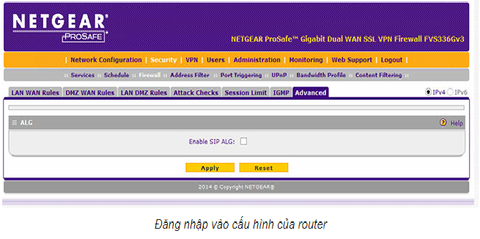
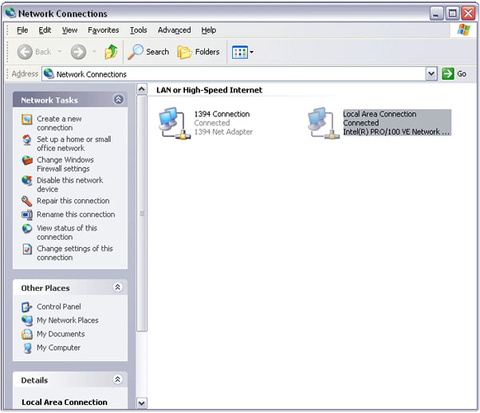
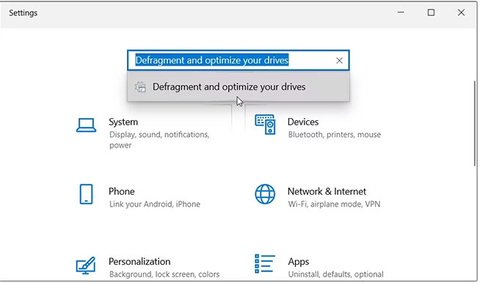

Bình luận (0)
Viết bình luận :